Aggiornato 2024 di aprile: smetti di ricevere messaggi di errore e rallenta il tuo sistema con il nostro strumento di ottimizzazione. Scaricalo ora su questo link
- Scarica e installa lo strumento di riparazione qui.
- Lascia che scansioni il tuo computer.
- Lo strumento sarà quindi ripara il tuo computer.
![]()
Discord è un'applicazione VoIP o Voice-over-Internet-Protocol molto popolare tra i giocatori della comunità di gioco. Ti consente di interagire con altri giocatori tramite chat vocale e video. Tuttavia, alcuni utenti hanno segnalato la comparsa di a punto rosso sull'icona Discord. Sebbene il punto rosso non sia davvero un problema, alcuni utenti lo trovano fastidioso e vogliono rimuoverlo. Pertanto, oggi ti mostreremo diversi modi per rimuovere il punto rosso sull'icona di Discord.
Che cos'è un punto rosso sull'icona di Discord?

Se vedi un punto rosso sull'icona di Discord, è un'icona di stato. Quando accedi a Discord, vedi sempre un punto nell'angolo in basso a sinistra. Può essere visto dagli utenti di tutti i server a cui appartieni. Un punto rosso su Discord con una linea nera significa che lo stato è impostato su Non disturbare.
Puoi vedere un punto bianco con un cerchio Discord rosso sulla barra delle applicazioni di Windows. Ciò significa che hai messaggi non letti. In altre parole, non sei nella finestra dell'applicazione; dopo pochi minuti, vedi un punto. Questo ti avviserà che qualcuno ti sta inviando messaggi mentre non sei nell'app.
Come posso correggere il punto rosso sulla mia icona di Discord?
Aggiornamento di aprile 2024:
Ora puoi prevenire i problemi del PC utilizzando questo strumento, ad esempio proteggendoti dalla perdita di file e dal malware. Inoltre è un ottimo modo per ottimizzare il computer per le massime prestazioni. Il programma corregge facilmente gli errori comuni che potrebbero verificarsi sui sistemi Windows, senza bisogno di ore di risoluzione dei problemi quando hai la soluzione perfetta a portata di mano:
- Passo 1: Scarica PC Repair & Optimizer Tool (Windows 10, 8, 7, XP, Vista - Certificato Microsoft Gold).
- Passaggio 2: fare clic su "Avvio scansione"Per trovare problemi di registro di Windows che potrebbero causare problemi al PC.
- Passaggio 3: fare clic su "Ripara tutto"Per risolvere tutti i problemi.
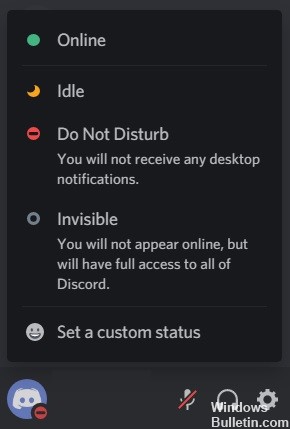
Cambia il tuo stato online
- Fare clic sul pulsante sull'avatar dell'utente.
- Si apre un menu in cui è possibile selezionare una delle quattro impostazioni di stato alternative.
- Seleziona l'opzione Stato online per sostituire il punto rosso con una linea in Discord.
Disabilita l'impostazione dell'icona per i messaggi non letti
- Per disattivare i punti rossi per i messaggi non letti, fai clic su Preferenze utente in Discord.
- Quindi fai clic su Notifiche sul lato sinistro di Discord.
- Deseleziona la casella di controllo Abilita icona messaggio non letto.
- Riavvia l'app Discord.
Disattiva canali
- Fai clic sul tuo server sul lato sinistro di Discord.
- Fare clic con il pulsante destro del mouse sul canale che si desidera disabilitare per aprire il menu di scelta rapida.
- Seleziona l'opzione Disattiva canale.
- Quindi seleziona l'opzione "Fino a quando non lo riaccendo".
Suggerimento esperto: Questo strumento di riparazione esegue la scansione dei repository e sostituisce i file corrotti o mancanti se nessuno di questi metodi ha funzionato. Funziona bene nella maggior parte dei casi in cui il problema è dovuto alla corruzione del sistema. Questo strumento ottimizzerà anche il tuo sistema per massimizzare le prestazioni. Può essere scaricato da Cliccando qui
Domande frequenti
Cosa significa il punto rosso in Discord?
Questo punto non indica un errore o un malfunzionamento, è intenzionale e viene visualizzato per evidenziare una notifica o un messaggio.
Perché visualizzo un punto rosso nell'icona di Discord?
Un simbolo rosso con una linea significa che non vuoi essere disturbato. Puoi cambiare il tuo stato facendo clic sul tuo ritratto nell'angolo in basso a sinistra della schermata di Discord. Si apre un menu in cui è possibile selezionare lo stato in cui si desidera essere visti.
Come posso eliminare il punto rosso sull'icona di Discord?
- Apri Discord e fai clic su Impostazioni utente accanto alla tua immagine del profilo.
- A sinistra, scorri verso il basso fino alla sezione Impostazioni app e seleziona Notifiche.
- Sul lato destro della finestra, trascina verso sinistra il pulsante "Abilita messaggi non letti".


